Cómo asignar una letra de unidad a OneDrive for Business en Windows 10
En agosto de 2019, Newsmatic publicó un artículo explicando cómo asignar una letra de unidad a OneDrive en Windows 10. Ese método utilizaba el número de CID asociado al OneDrive Personal estándar disponible con la instalación estándar de Windows 10 y el establecimiento de una cuenta de Microsoft. Ese método funciona bien para el OneDrive Personal, pero no para OneDrive for Business o una instancia de OneDrive establecida en un servidor SharePoint.

Recientemente, un lector señaló que las configuraciones más recientes de OneDrive for Business no muestran un número de CID en sus URL. Microsoft ha adoptado otra convención para OneDrive for Business en un servidor SharePoint. Aún así, podemos asignar una letra de unidad, pero requiere una serie de pasos.
Cómo asignar una letra de unidad a OneDrive for Business
Usando Internet Explorer 11, accede a la página del portal de Microsoft 365 e inicia sesión con credenciales de administrador. Desde la lista de aplicaciones, selecciona OneDrive para llegar a una pantalla similar a Figura A.
Haz clic en el enlace en la parte inferior izquierda de la página que dice: Volver a OneDrive clásico.
Ahora, en la esquina superior derecha, haz clic en el icono de engranaje y luego en el enlace que dice: Mostrar cinta, como se muestra en la Figura B.
Ahora, en la esquina superior izquierda, en la cinta que acabas de revelar, haz clic en la pestaña Biblioteca, que revelará una cinta más detallada. Dentro de esa cinta se encontrará un elemento etiquetado como "Abrir en Explorador", haz clic en él. Es posible que se te pida que lo permitas y elige la configuración de Permitir siempre en el menú desplegable. Una vez que esto esté completo, haz clic en la pestaña Biblioteca, que revelará una cinta más detallada. Dentro de esa cinta se encontrará un elemento etiquetado como "Abrir en Explorador", haz clic en él. Es posible que se te pida que lo permitas nuevamente, así que responde adecuadamente para revelar OneDrive for Business dentro del Explorador de archivos, como se muestra en la Figura C.
 Enseñanza y Aprendizaje con Microsoft: Herramientas y Lecciones para Profesores de todos los Niveles
Enseñanza y Aprendizaje con Microsoft: Herramientas y Lecciones para Profesores de todos los NivelesPara asignar una letra de unidad, haz clic derecho en la dirección mostrada en el Explorador de archivos y elige la opción Copiar como texto del menú desplegable. Con el texto en el portapapeles de Windows 10, desplázate por el panel de navegación izquierdo del Explorador de archivos, haz clic derecho en la carpeta Red y selecciona Mapear una unidad de red en el menú desplegable, como se muestra en la Figura D.
Asigna una letra de unidad y después pega el enlace de tus instancias de OneDrive for Business ubicadas en un servidor SharePoint, como se muestra en la Figura E.
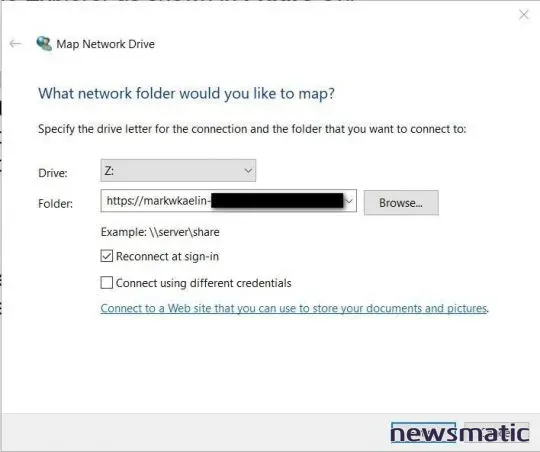
Advertencia y consideraciones
Aunque puedes asignar una letra de unidad a OneDrive for Business usando este método, debes preguntarte si vale la pena el problema. La aplicación de sincronización de OneDrive funciona bien en segundo plano y debería ser más que adecuada para la mayoría de los usuarios. Por lo tanto, a menos que tengas una necesidad específica de tener OneDrive mapeado a una letra de unidad, puede ser más beneficioso usar la configuración predeterminada.
También te puede interesar:
- Microsoft 365: Una hoja de trucos (Newsmatic)
- Microsoft OneDrive: Nuevas funciones que permiten a los usuarios empresariales mantenerse al tanto del estado de uso compartido y sincronización (Newsmatic)
- Cómo eliminar OneDrive del Explorador de archivos en Windows 10 (Newsmatic)
- Kit de contratación: Ingeniero de aplicaciones (Newsmatic Premium)
- Las actualizaciones de Microsoft OneDrive incluyen un aumento de tamaño de archivo de 100 GB, modo oscuro y nuevos controles de administración (ZDNet)
- Cobertura imprescindible: Lenguajes de programación y recursos para la carrera de desarrollador (Newsmatic en Flipboard)
 Guía de Examen de Certificación Lotus Notes: Desarrollo de Aplicaciones y Administración del Sistema
Guía de Examen de Certificación Lotus Notes: Desarrollo de Aplicaciones y Administración del SistemaEn Newsmatic nos especializamos en tecnología de vanguardia, contamos con los artículos mas novedosos sobre Software, allí encontraras muchos artículos similares a Cómo asignar una letra de unidad a OneDrive for Business en Windows 10 , tenemos lo ultimo en tecnología 2023.

Artículos Relacionados